Noodcontacten aan uw woonplaats toevoegen Home Security System

Als u betaalt voor professionele bewaking met uw Abode-huisbeveiligingssysteem, kunt u noodcontactpersonen instellen die worden aangemeld wanneer een inbraak wordt gedetecteerd , wat meer gemoedsrust toevoegt.
Hoe noodcontacten werken
Wanneer een alarm afgaat in uw huis, wordt u eerst en vooral op de hoogte gebracht - uw contacten voor noodgevallen worden alleen gemeld als u niet antwoordt.
GERELATEERD: Hoe u uw woonsysteem automatisch in en uitschakelt
Als uw contactpersonen voor noodgevallen op de hoogte worden gesteld, wordt het "codewoord" weergegeven dat u hebt ingesteld toen u zich aanmeldde voor professionele bewaking. het is de autoriteit om aan Abode te vertellen of de juiste autoriteiten al dan niet naar je huis moeten worden gestuurd, of dat het alleen maar een vals alarm is. Dat betekent dat het handig is om iemand in de buurt te hebben en die u kunt vertrouwen, net als andere leden van het huishouden, buren of goede vrienden.
Als u noch uw noodcontactpersonen antwoordt, zal Abode doorgaan en de autoriteiten onmiddellijk sturen.
Noodcontactpersonen toevoegen
Om noodcontactpersonen toe te voegen, moet je de webinterface van Abode bezoeken. Als u daar bent, meldt u zich aan met uw inloggegevens voor Abode-account.
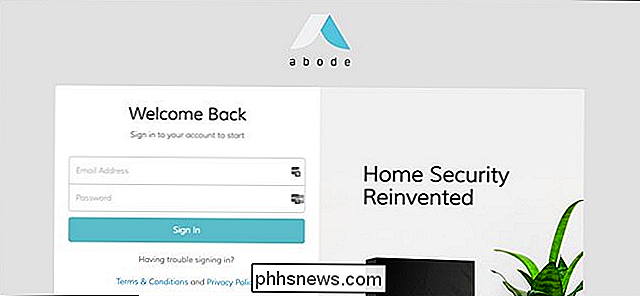
Nadat u bent ingelogd, klikt u op "Account" in de linkerzijbalk.
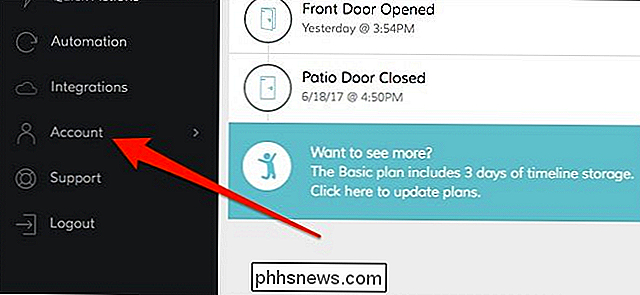
Selecteer "Algemeen".
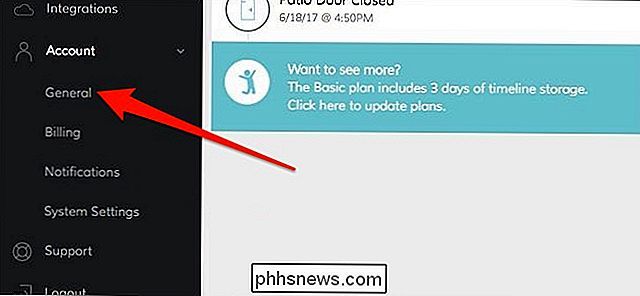
Van daar uit zoeken het gedeelte "Contactpersoon voor noodgevallen" en klik op "Contactpersoon voor noodgevallen toevoegen" aan de rechterkant van het scherm.
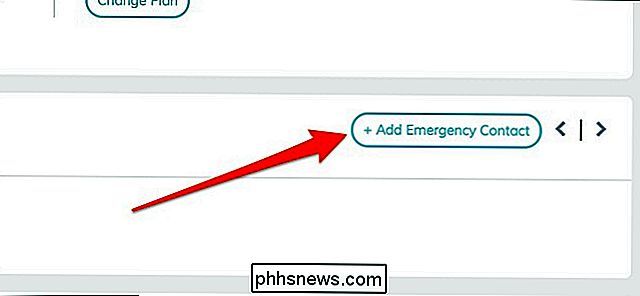
Voer in het geopende venster de voor- en achternaam van de contactpersoon in, evenals hun telefoonnummer - dit is het telefoonnummer dat Abode zal bellen. Druk op "Opslaan" wanneer u klaar bent.
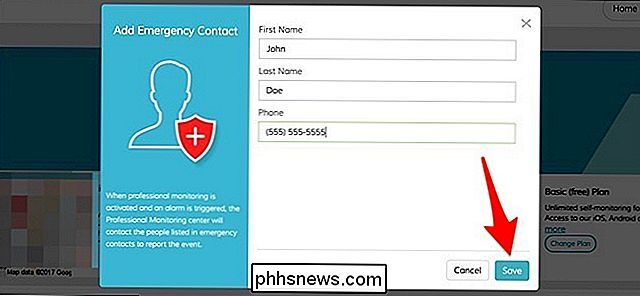
Uw contactpersoon voor noodgevallen wordt nu weergegeven in het gedeelte "Noodcontact", waar u deze ook kunt bewerken of verwijderen wanneer u maar wilt.

U kunt meer dan één contactpersoon voor noodgevallen toevoegen , maar houd er rekening mee dat het eerste contact dat u hebt ingevoerd het hoofdcontact is, om zo te zeggen, en als er iets gebeurt, er eerst contact met u wordt opgenomen.

Hoe u de Google Play Store op de Amazon Fire Tablet of Fire HD 8 installeert
Amazon's Fire Tablet beperkt u normaal gesproken tot de Amazon Appstore. Maar de Fire-tablet voert Fire OS uit, dat is gebaseerd op Android. Je kunt de Play Store van Google installeren en toegang krijgen tot elke Android-app, inclusief Gmail, Chrome, Google Maps, Hangouts en de meer dan één miljoen apps op Google Play.

Typos in uw Kindle-boeken melden
Veel Kindle-e-boeken zijn niet perfect. Misschien zijn ze zelf gepubliceerd en heeft de auteur nooit een proeflezer ingehuurd, of misschien is het eBook gemaakt van een OCR-scan (Optical Character Recognition) van de afgedrukte kopie. Wat de reden ook is, er zijn tal van manieren waarop typefouten en andere kleine fouten in een eBoek kunnen kruipen.



